Google Chrome дуже простий у використанні, і ви можете отримати всю можливу інформацію через нього. Chrome може завантажувати веб-сторінки, відкривати багато вкладок і програм із високою швидкістю, і, що важливо, він також забезпечує вашу безпеку завдяки вбудованому захисту від зловмисного програмного забезпечення та фішингу. Безсумнівно, Google Chrome є одним із найкращих варіантів для багатьох користувачів, він використовується як основний браузер для роботи та особистого використання. Це надійний і стабільний веб-переглядач, але бувають випадки, коли ви застрягаєте з певними помилками Статус Google Chrome Недійсний хеш зображення є однією з помилок, які з’являються. Цю помилку також можна побачити в Microsoft Edge. У сьогоднішньому посібнику ми обговоримо, як виправити проблему з кодом помилки status_invalid_image_hash.
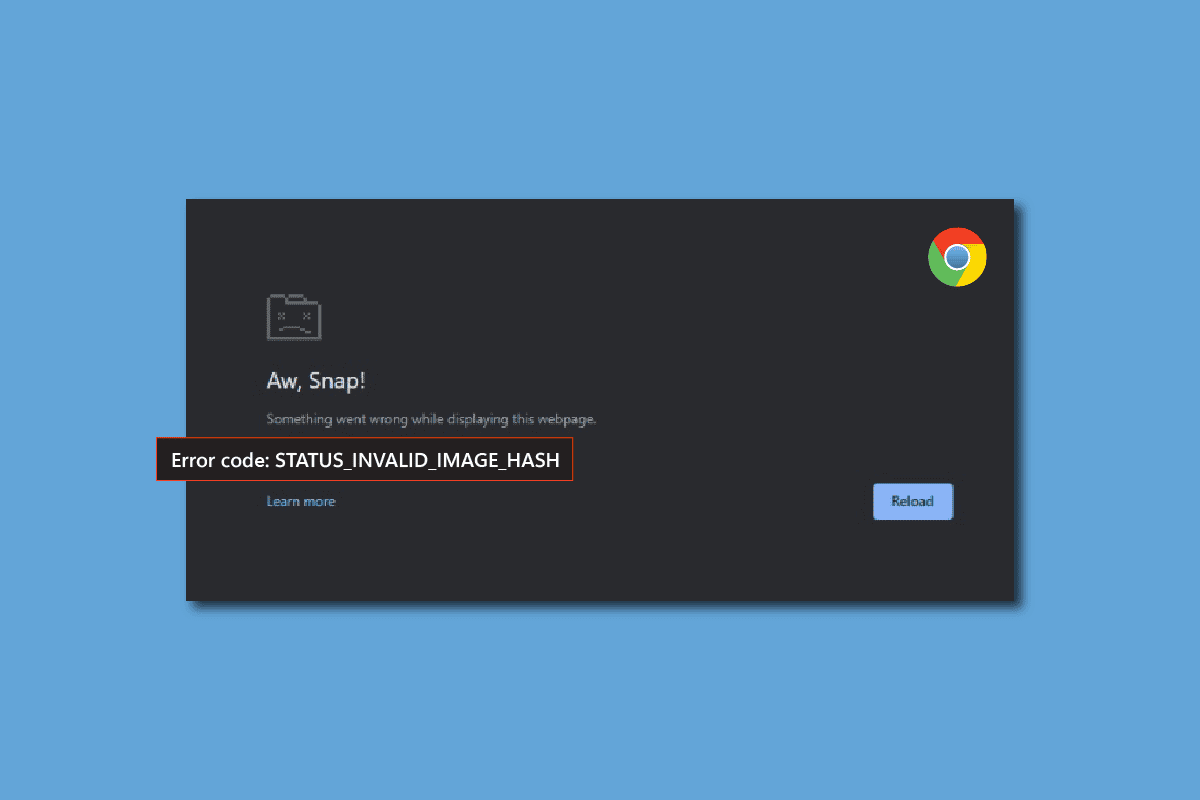
Як виправити помилку недійсного хешу зображення статусу Google Chrome
Багато користувачів повідомили про цю проблему Гугл хром. Вони згадали, що помилка з’являється, коли вони намагаються відкрити новий веб-сайт. Це, здається, дуже дратує користувачів, коли вони виявляють, що вони не можуть завантажити жодну веб-сторінку через браузер Chrome. Ось кілька методів, якими можна скористатися, щоб виправити цю помилку.
Спосіб 1. Змініть налаштування сумісності Chrome
Перше, що ви можете зробити, щоб виправити код помилки status_invalid_image_hash, це спробувати змінити налаштування сумісності Chrome і Edge і перевірити, чи це вирішує проблему. Щоб увімкнути режим сумісності, виконайте наведені нижче дії.
1. Виберіть «Властивості», клацнувши правою кнопкою миші піктограму Google Chrome на робочому столі.
2. Потім виберіть вкладку Сумісність.
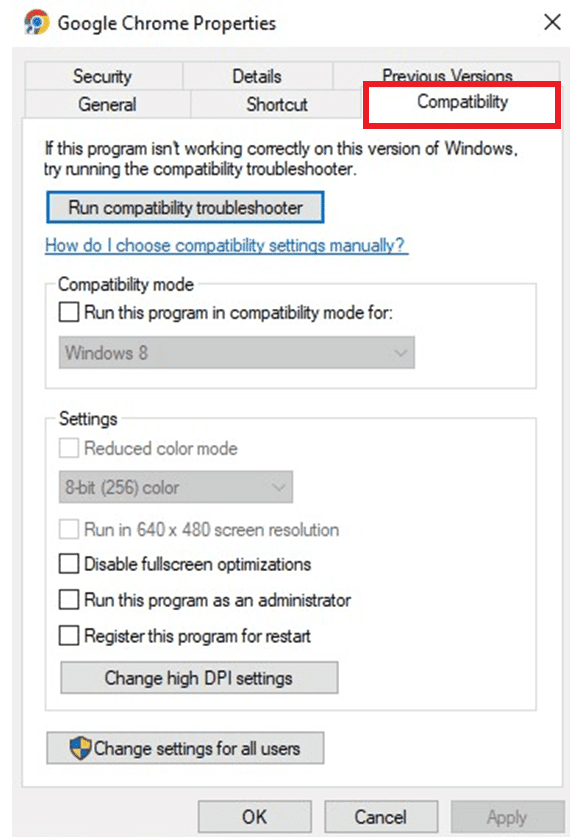
3. Активуйте опцію Запускати цю програму в режимі сумісності для: установивши прапорець.
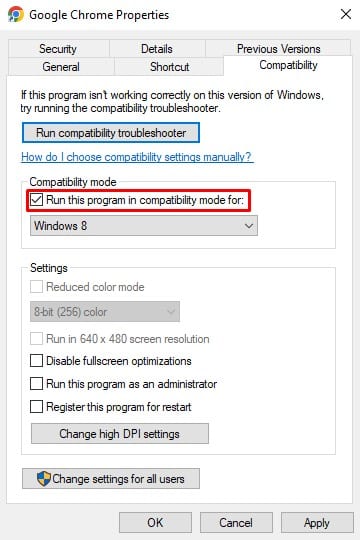
4. Ви можете вибрати Windows 7, 8 або 10 зі спадного меню, а потім підтвердити свій вибір.
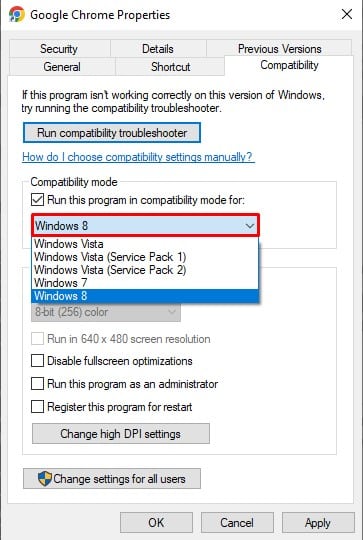
5. Натисніть Змінити налаштування для всіх користувачів. Тепер натисніть «ОК» і «Застосувати зміни».
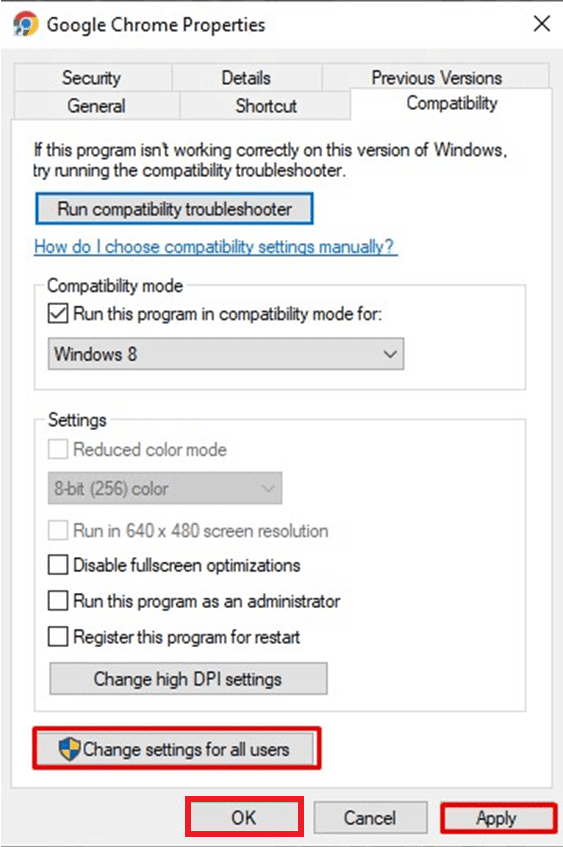
6. Потім закрийте браузер і знову запустіть Google Chrome.
Спосіб 2: Очистіть кеш і файли cookie
Усі тимчасові файли, які зберігаються у вашому веб-переглядачі як кеш-пам’ять і файли cookie, можуть ініціювати помилку Google Chrome status invalid image hash. Це може бути причиною проблеми, очищення кешу має негайно її вирішити. Виконайте наведені нижче кроки, щоб очистити кеш у Chrome і виправити помилку гешу недійсного зображення статусу Google Chrome. Для цього прочитайте наш посібник про те, як очистити кеш і файли cookie.
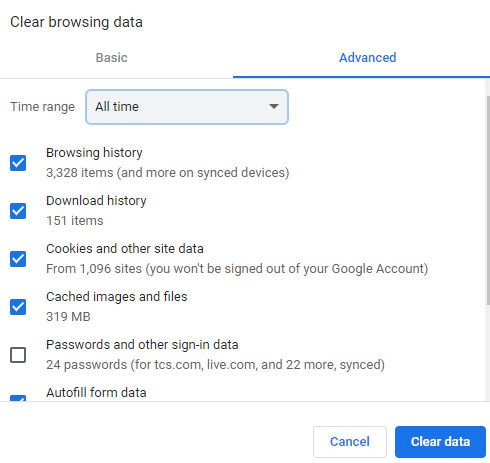
Спосіб 3: Вимкніть розширення
Помилка може виникнути через деякі розширення веб-переглядача. Ви можете вимкнути деякі або всі розширення, щоб перевірити, чи допоможе це вирішити проблему. Ви можете експериментувати, щоб визначити, яке розширення є джерелом вашої проблеми. Щоб вимкнути розширення, виконайте наведені нижче дії.
1. Натисніть значок «Більше» у браузері Chrome.
2. Виберіть Інші інструменти та перейдіть до Розширень.
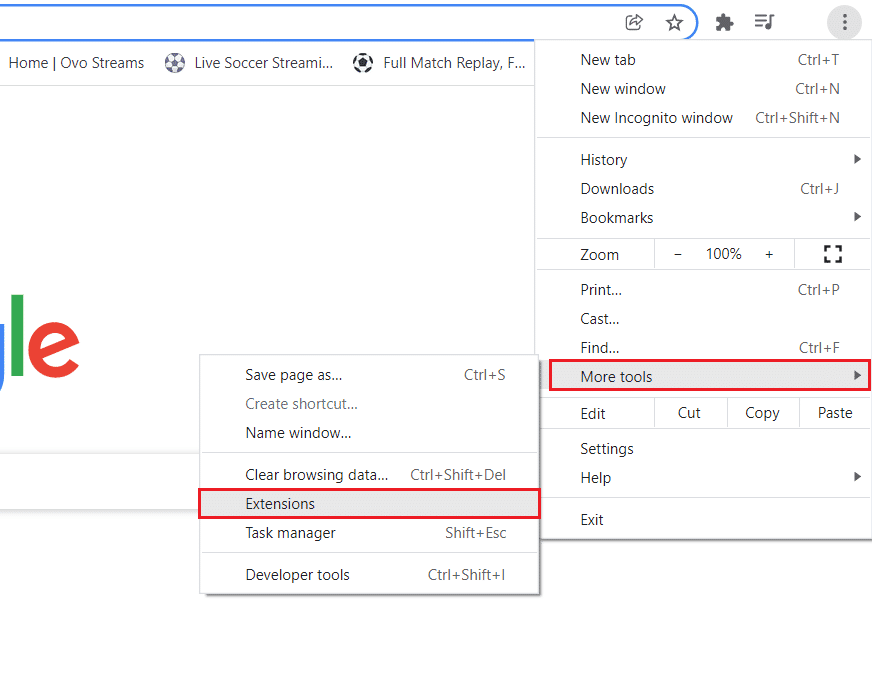
3. Потім ви можете вимкнути розширення.

4. Закрийте браузер і перезапустіть його, щоб перевірити, чи помилка все ще виникає.
Спосіб 4: додайте команду no-sandbox
Ви можете використати команду no-sandbox, щоб вимкнути пісочницю Chrome, яка може бути причиною втручання в безперебійну роботу веб-переглядача. Виконайте наведені нижче дії, щоб виправити помилку гешу недійсного зображення статусу Google Chrome.
1. Клацніть правою кнопкою миші значок Chrome на робочому столі та виберіть «Властивості».
2. Виберіть вкладку «Ярлик».
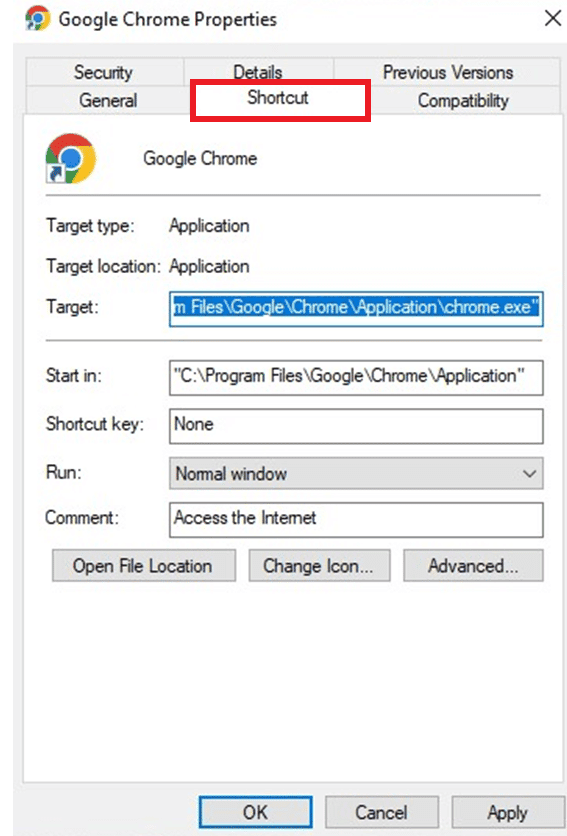
3. Перейдіть до посилання на кінець шляху в полі Ціль і додайте –no-sandbox.
Примітка. Переконайтеся, що між першим дефісом команди та частиною шляху .exe ставте пробіл.
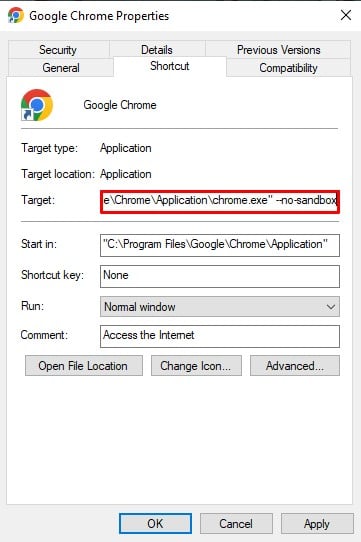
4. Збережіть зміни, натиснувши Ok і Apply, і закрийте вікно Properties.
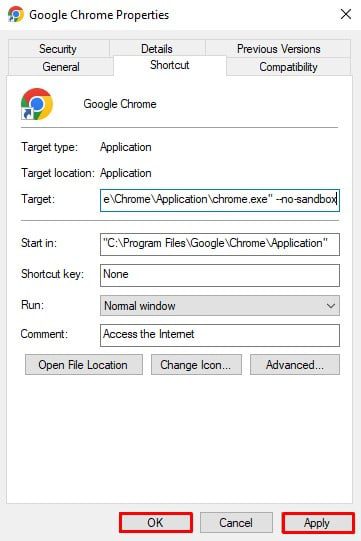
5. Тепер ви перезапустили браузер Chrome і перевірили, чи помилка все ще зникає.
Спосіб 5: додайте ключ реєстру через командний рядок
Хоча ключ можна додати за допомогою редактора реєстру, але це набагато краще та простіше в командному рядку, ніж у редакторі реєстру. Хоча переконайтеся, що Google Chrome не працює у фоновому режимі. Виконайте наведені нижче дії, щоб додати розділ реєстру в Google Chrome і виправити помилку хешу безпеки недійсного зображення виконуваного файлу:
1. Введіть командний рядок у рядку пошуку Windows.
2. Виберіть параметр Запуск від імені адміністратора.
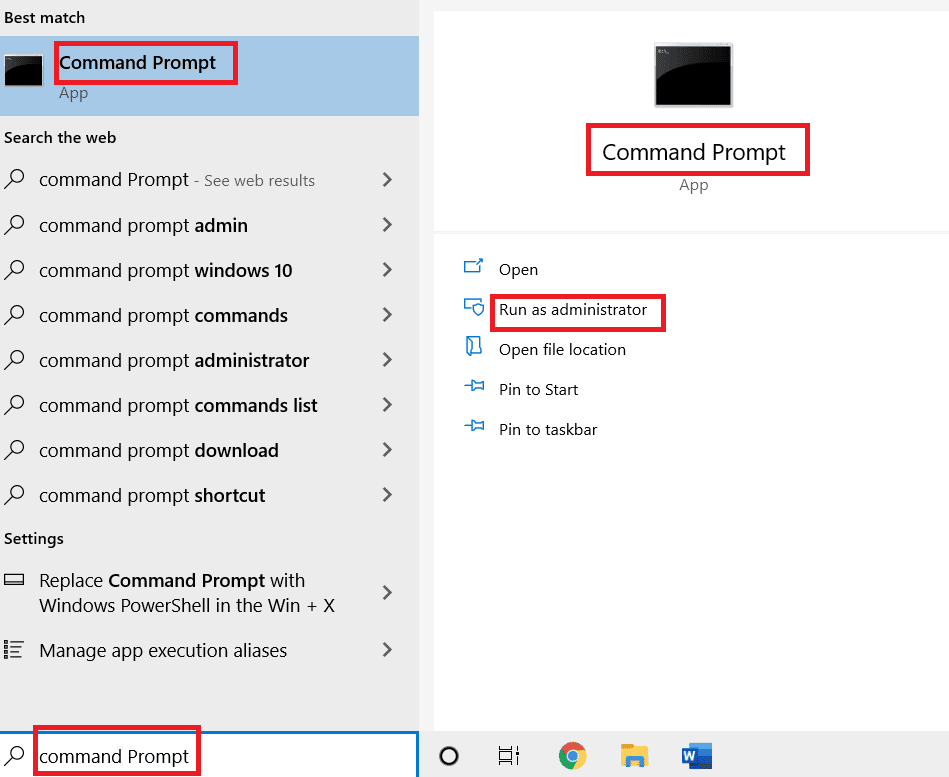
4. Введіть наступну команду та натисніть клавішу Enter.
REG ADD “HKLMSoftwarePoliciesGoogleChrome” /v RendererCodeIntegrityEnabled /t REG_DWORD /d 0
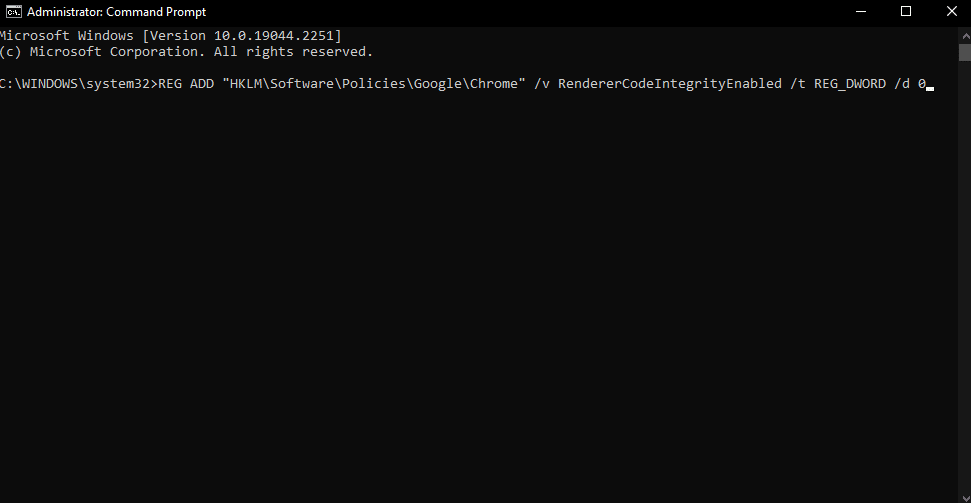
5. Після завершення процесу закрийте командний рядок і запустіть Google Chrome і підтвердьте, чи це виправляє помилку чи ні.
Спосіб 6: Оновіть політику комп’ютера
Іноді причиною помилки може бути застаріла комп’ютерна політика. Виконайте наведені нижче дії, щоб оновити, щоб виправити помилку хешу безпеки недійсного зображення виконуваного файлу:
1. Запустіть командний рядок від імені адміністратора.
2. Тут введіть команду gupdate /force і натисніть клавішу Enter.
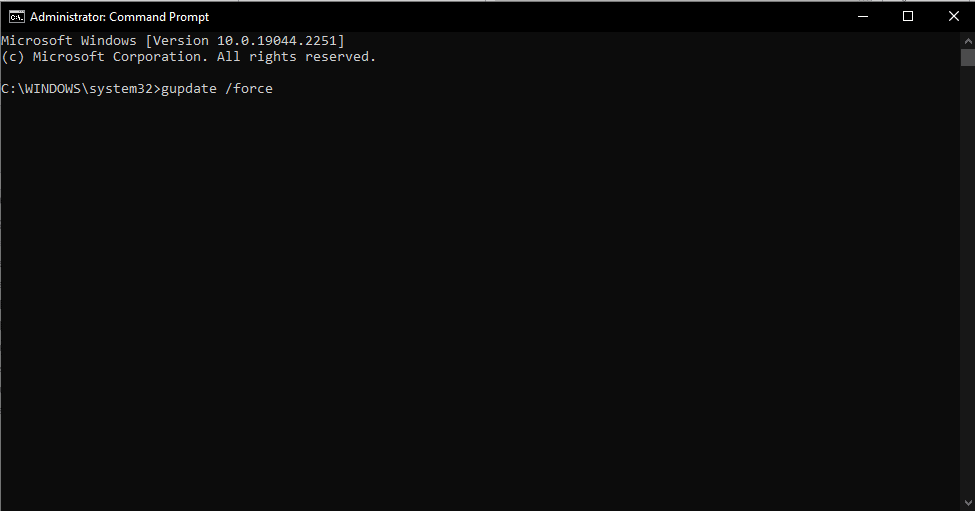
Це оновить політику вашого комп’ютера. Ви можете перезавантажити комп’ютер і перевірити, чи помилку вирішено, якщо ні, перейдіть до наступного методу.
Спосіб 7. Повторно активуйте всі служби Microsoft
Якщо наведений вище метод не спрацював для вас, ви можете спробувати це виправити це може допомогти вам завантажувати веб-сторінки в Google Chrome. Дотримуйтеся вказівок, щоб усунути цю проблему з кодом помилки status_invalid_image_hash.
1. Натисніть клавішу Windows, введіть «Конфігурація системи», потім натисніть «Відкрити».
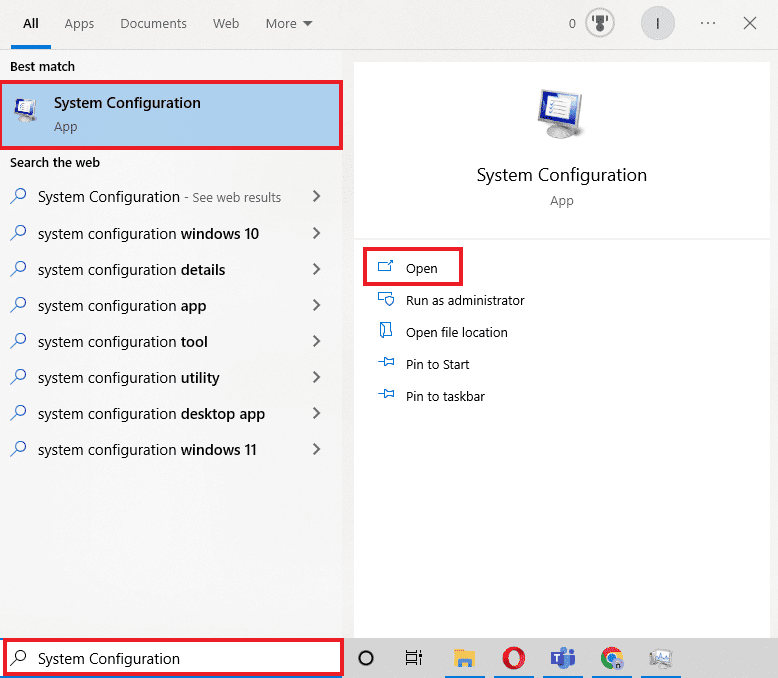
2. Виберіть вкладку «Служби» у щойно відкритих вікнах і встановіть прапорець «Приховати всі служби Microsoft».
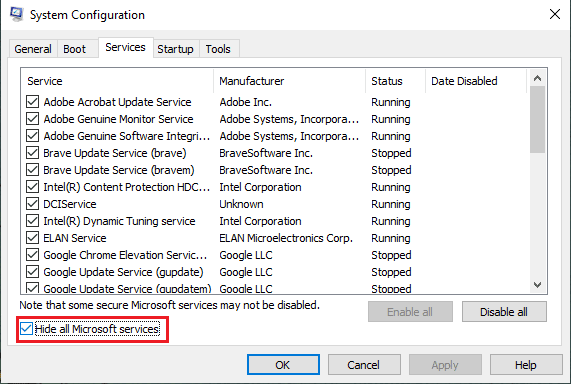
3. Щоб деактивувати всі служби Microsoft, виберіть опцію «Вимкнути всі».
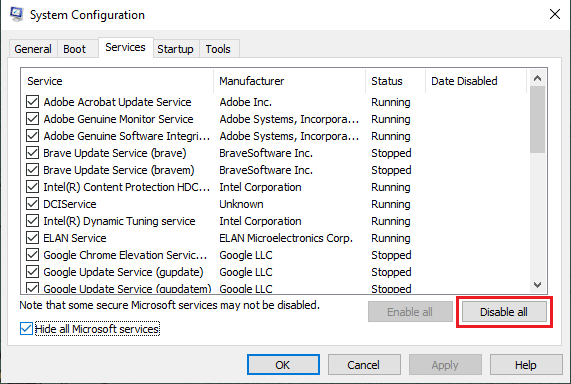
4. Після завершення натисніть «ОК» і «Застосувати».
5. Нарешті, перезавантажте ПК.
Після перезавантаження системи ви повинні виконати ті самі дії, що описані вище, і знову ввімкнути всі служби.
Спосіб 8: Оновлення драйверів
Застарілі драйвери також можуть бути причиною помилки Google Chrome status invalid image hash. Особливо, якщо драйвери підключені до конкретного додатку. Тому вам потрібно переконатися, що на всіх пристроях встановлено відповідні драйвери. Ось наш посібник із оновлення драйвера пристрою в Windows 10.
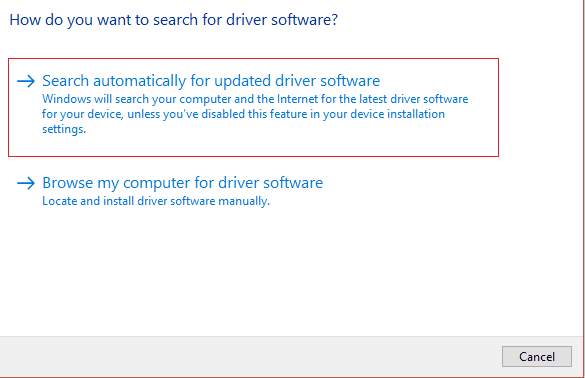
Спосіб 9. Тимчасово вимкніть антивірус (якщо можливо)
Коли на вашому комп’ютері є антивірусна програма, вона блокує певну програму, що призводить до багатьох помилок. І однією з таких помилок є хеш недійсного зображення статусу Google Chrome. У таких ситуаціях слід переконатися, що програма, яку ви намагаєтеся запустити, не заблокована жодною антивірусною програмою. Ви можете тимчасово вимкнути антивірусне програмне забезпечення. Ось наш посібник про те, як тимчасово вимкнути антивірус у Windows 10.

Часті запитання (FAQ)
Q1. Що таке цілісність коду Renderer?
Відповідь Google додав функцію цілісності коду рендерера в Chrome 78 спеціально для Windows 10, щоб непідписаний код переймав операції відтворення сторінок Chrome. Загалом це було створено, щоб запобігти більшості вірусів змінювати спосіб завантаження сторінок Chrome.
Q2. Що викликає помилку Chrome Aw snap?
Відповідь Можливо, на вашому пристрої бракує пам’яті, і він не може завантажити сайт під час роботи ваших програм. Звільніть пам’ять: закрийте всі вкладки, крім тієї, на якій відображається повідомлення про помилку. Закрийте всі інші запущені програми та призупиніть будь-які завантаження файлів або програми.
Q3. Які різні способи виправити недійсний хеш зображення?
Відповідь Є багато методів, за допомогою яких можна виправити цю помилку, усі вони згадані вище. Ви можете прочитати статтю, ми сподіваємося, що ці виправлення допоможуть вам усунути код помилки Google Chrome status_invalid_image_hash.
***
Більшість людей використовують браузер Google Chrome як основний. Ним дуже легко керувати як для роботи, так і для особистого використання. Але, як ми знаємо, у цьому світі немає нічого ідеального. Те саме стосується і браузера Google Chrome. Іноді ви можете зіткнутися з деякими помилками. Ми спробували поділитися деякими з найпростіших і найдійсніших методів, за допомогою яких ви можете виправити помилку Google Chrome status invalid image hash.
